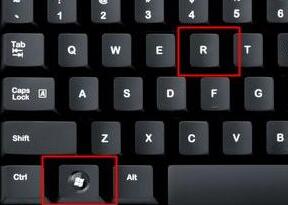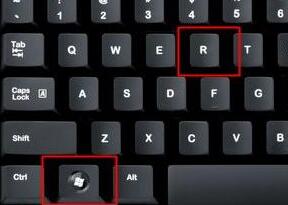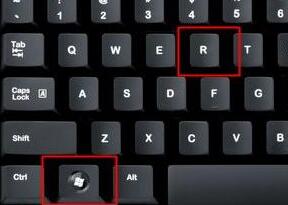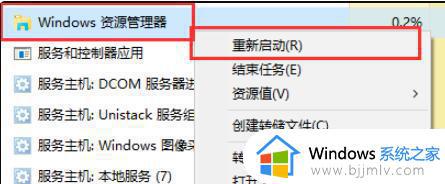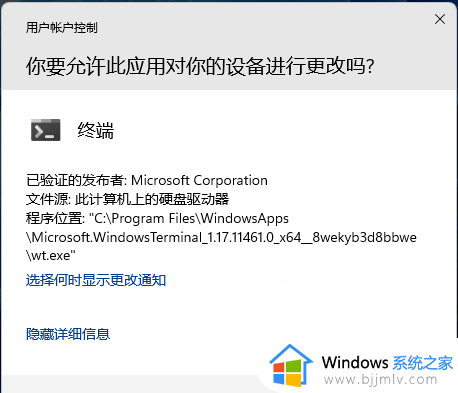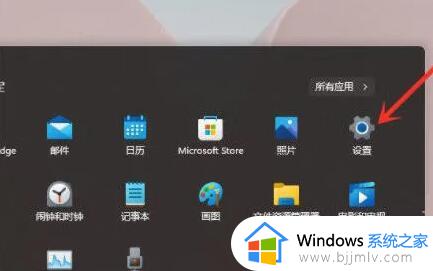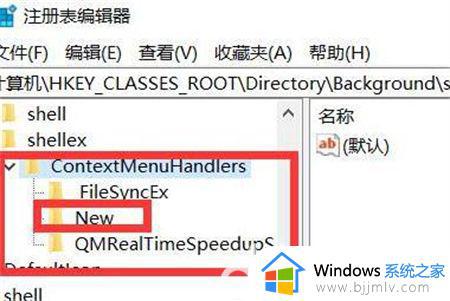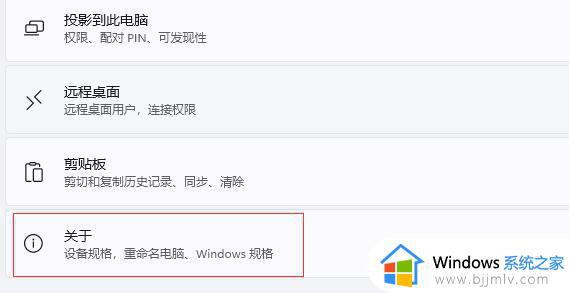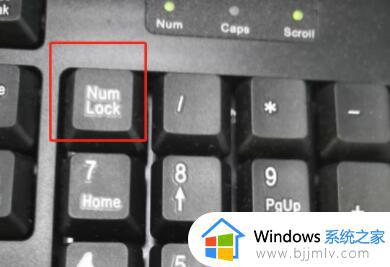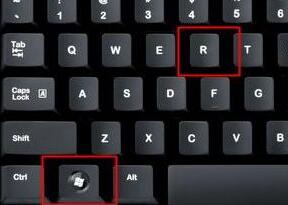win11桌面右键失效怎么办 win11电脑右键没有反应如何解决
众所周知,在一般的情况下,我们可以通过右键空白处打开菜单,或者属性等等,但是我们最近有小伙伴在使用win11操作系统的时候却遇到了右键没有反应的情况,对此win11桌面右键失效怎么办呢?下面小编就教大家win11电脑右键没有反应如何解决,快来一起看看吧,希望对你有帮助。
具体方法:
1、首先使用键盘“win+r”快捷键打开运行,在其中输入“regedit”回车确定打开注册表。
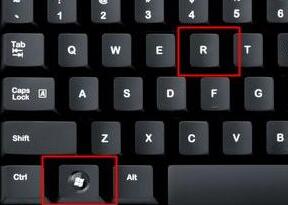
2、在注册表中找到“HKEY_CLASSES_ROOTlnkfile”路径下的“lnkfile”文件夹。
3、然后在右侧右键选择新建一个“字符串值”
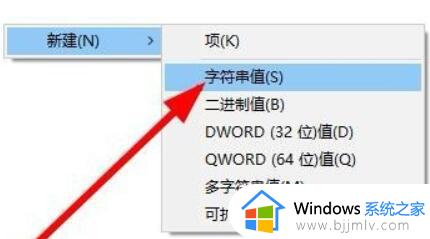
4、新建完成后双击打开,将它命名为“IsShortcut”
5、接着回到注册表,找到“HKEY_CLASSES_ROOT”下的“piffile”文件夹。
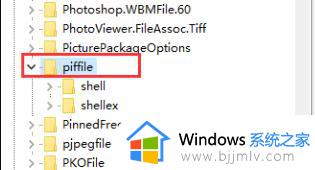
6、然后使用上述方法新建一个名为“IsShortcut”的字符串值。
7、最后打开我们的任务管理器,找到其中的“资源管理器”,右键选择“重新启动”即可。
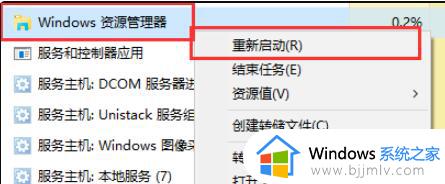
以上全部内容就是小编带给大家的win11电脑右键没有反应解决方法详细内容分享啦,还不清楚的小伙伴就快点跟着小编一起来看看吧,希望能够帮助到大家。